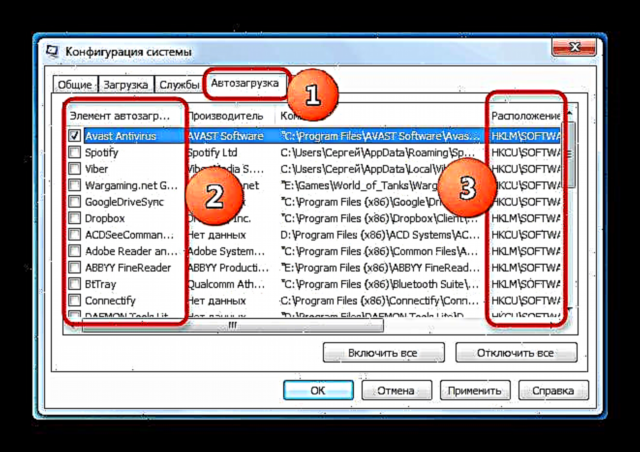Кейде Windows пайдаланушылары компьютерді іске қосқан кезде жағымсыз құбылысқа тап болуы мүмкін: іске қосу кезінде блокнот ашылып, жұмыс үстелінде келесі мазмұндағы бір немесе бірнеше мәтіндік құжаттар пайда болады:
«Жүктеу қатесі: LocalizedResourceName = @% SystemRoot% system32 shell32.dll».
Қорықпаңыз - қате өте қарапайым: жұмыс үстеліндегі конфигурация файлдарында проблемалар бар және Windows сізге бұл туралы ерекше түрде хабарлайды. Мәселені шешу де қарапайым емес.
Мәселені шешу жолдары «Жүктеу қатесі: LocalizedResourceName = @% SystemRoot% system32 shell32.dll»
Пайдаланушыда ақаулықтарды жоюдың екі мүмкіндігі бар. Біріншісі - іске қосу кезінде конфигурация файлдарын өшіру. Екіншісі - жаңа, бұрыннан түзетілгендерді жүйеде қайта құру үшін desktop.ini файлдарын жою.
1-әдіс: жұмыс үстелі конфигурациясының құжаттарын жою
Мәселе мынада, жүйе desktop.ini құжаттарын зақымдалған немесе жұқтырған деп санайды, егер ол болмаса да. Қате түзетудің ең қарапайым қадамы - мұндай файлдарды жою. Келесі әрекеттерді орындаңыз.
- Ең алдымен, «Жетектеушіні» ашып, жасырын файлдар мен қалталарды көрінетін етіп жасаңыз - бізге қажет құжаттар жүйелік, сондықтан қалыпты жағдайда олар көрінбейді.
Толығырақ: Windows 10, Windows 8 және Windows 7-де жасырын элементтерді қосу
Сонымен қатар, жүйемен қорғалған файлдардың көрсетілуін қосу керек - мұны қалай жасау керектігі төмендегі материалда сипатталған.
Толығырақ: Windows 10-де хосттар файлын өзгерту
- Келесі қалталарға кезекпен кіріңіз:
C: Құжаттар мен параметрлер Барлық пайдаланушылар Бастау мәзірі Бағдарламалар Іске қосуC: Құжаттар мен параметрлер Барлық пайдаланушылар Бастау мәзірі БағдарламаларC: Құжаттар мен параметрлер Барлық пайдаланушылар Бастау мәзіріC: ProgramData Microsoft Windows Бастау мәзірі Бағдарламалар Іске қосу
Олардағы файлды табыңыз жұмыс үстелі.ini және ашық. Ішінде тек төмендегі скриншотта көргендер ғана болуы керек.

Егер құжат ішінде басқа сызықтар болса, онда файлдарды жалғыз қалдырып, 2-әдіске өтіңіз. Әйтпесе, қолданыстағы әдістің 3-қадамына өтіңіз. - Алдыңғы қадамда көрсетілген әр қалтадан desktop.ini құжаттарын жойып, компьютерді қайта іске қосамыз. Қате жоғалуы керек.
2-әдіс: msconfig көмегімен қайшылықты файлдарды өшіріңіз
Утилитаны пайдалану msconfig Сіз проблемалық құжаттарды іске қосу кезінде жүктеуден алып тастай аласыз, осылайша қателер себебін жоя аласыз.
- Өту Бастаутөмендегі іздеу жолағында тіркеліңіз «msconfig». Мынаны алыңыз.
- Тінтуірдің оң жақ түймесін басып, таңдаңыз «Әкімші ретінде іске қосу».

Сондай-ақ оқыңыз: Windows жүйесінде әкімші құқығын қалай алуға болады
- Утилиталар ашылған кезде, қойындыға өтіңіз «Іске қосу».
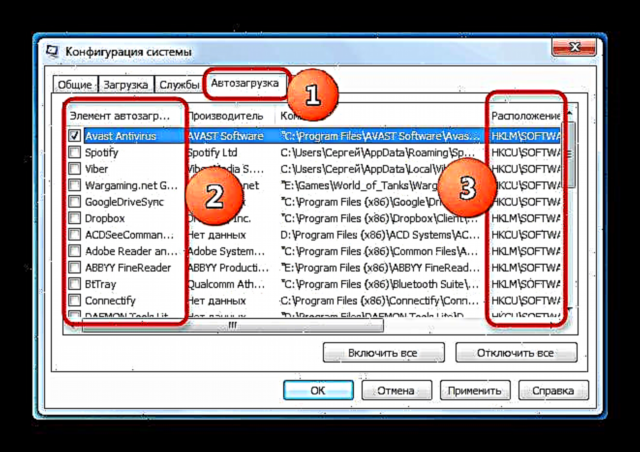
Бағанадан қараңыз «Іске қосу элементі» аталатын файлдар «Жұмыс үстелі»онда өріс «Орналасуы» осы баптың 1-әдісінің 2-қадамында көрсетілген мекен-жайлар көрсетілуі керек. Мұндай құжаттарды тапқаннан кейін құсбелгіні алып тастаңыз. - Аяқтағаннан кейін «Қолдану» түймесін басып, қызметтік бағдарламаны жабыңыз
- Компьютерді қайта жүктеңіз. Мүмкін, жүйенің өзі сізге мұны жасауды ұсынады.



Қайта жүктеуден кейін сәтсіздік жойылады, ОЖ қалыпты жұмыс режиміне оралады.